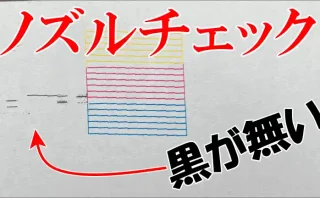こんにちは、解説ゾロです!
ブログ運営者の方々、お疲れ様です!
自分のブログを見てくれている人たちは、どんな人たちかなぁ?自分がイメージしてたターゲット通りの人たちが見てくれてるのかなぁ?
何てこともわかっちゃう方法を実際のGoogleアナリティクス4の画像を見ながら解説します。
具体的には
- どの辺の人たちが見てくれているんだろう?
- 男性と女性と、どっちが多いかな?
- 年齢は、何歳ぐらいの人が見てくれてるのかぁ?
の、3つの方法ですが、これ以外のデータも同じ要領で確認することができます。

Googleアナリティクス4で、市区町村・性別・年齢の調べ方
⇩それでは早速始めますので、まずはGoogleアナリティクス4(GA4)を開いてくださいませ。開けたら、左ペイン(枠)の、
①の「レポート」をクリックしてください。⇩
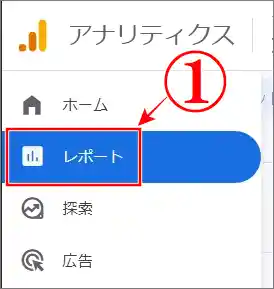
レポートのスナップショット
⇩すると、「レポートのスナップショット」の画面に変わりますので、
①の「ユーザー」の右端にある「∧」をクリックすると、
②の「ユーザー属性」が表示されます。(初めから表示されている場合もあります)そして、そのユーザー属性をクリックすると、
③の「概要(ユーザー属性の概要)」が表示されますので、その「概要」をクリックしてください。⇩
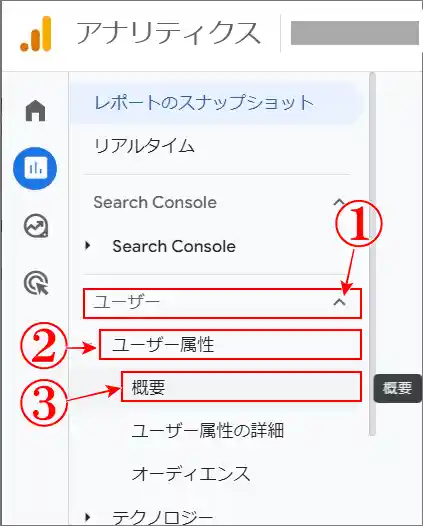
ユーザー属性の概要
⇩今度は「ユーザー属性の概要」という画面になりますので、マウスで少し下にカリカリすると、ユーザー(市区町村)、ユーザー(性別)、ユーザー(年齢)が表示されています・・・が、表示されていなければ、次に進んでくださいませ。⇩
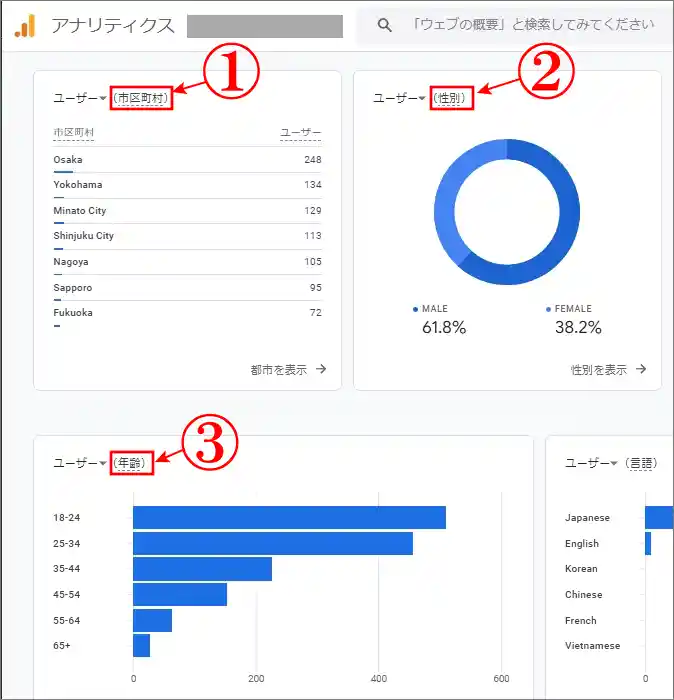
カードの追加方法
⇩「市区町村」「性別」「年齢」のカードが表示されていない場合は、これからカードを簡単に追加します。最初に「アナリティクス4」を開いてから「レポート」をクリックした画面で、右上に、
①の「鉛筆マーク」がありますのでクリックしてください。⇩
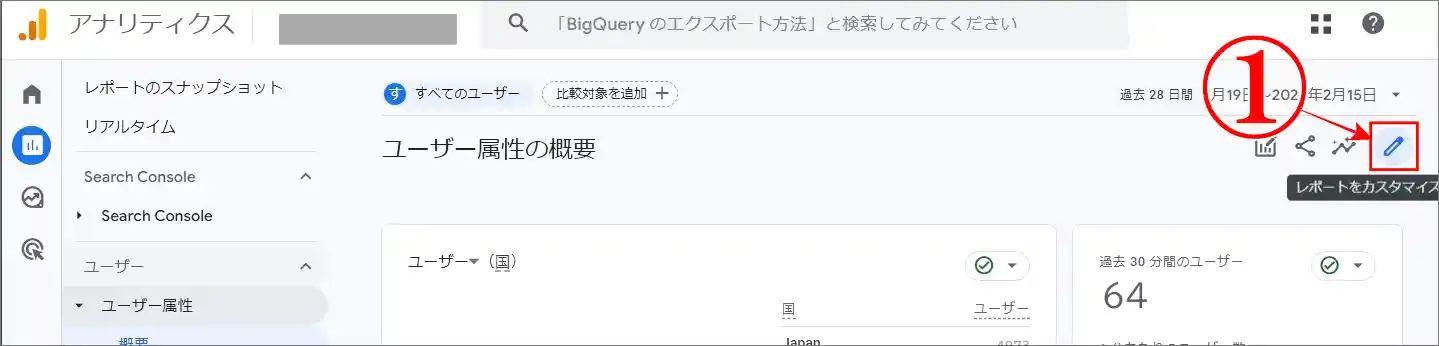
⇩今度は、ページの右側に、
①の「レポートをカスタマイズ」のメニューが表示され、現在レポートに表示されているカードが並んでいます。表示の必要の無いカードは右端の✕をクリックすれば非表示になります。この中には、追加したい「市区町村」「性別」「年齢」のカードはありませんので、一番下にある、
②の「+カードの追加」をクリックしてください。⇩
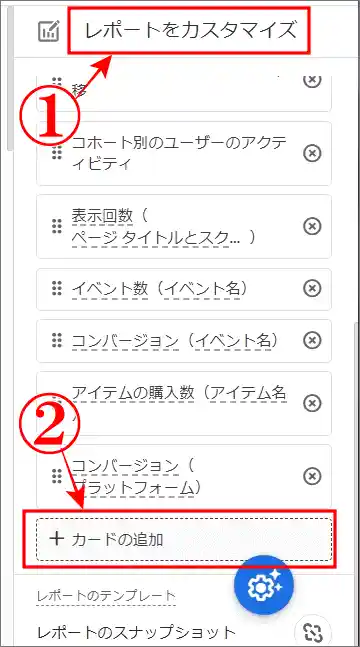
⇩すると、
①の「カードの追加」の画面に変わりますので、ジャンル分けされた多くの追加用のカードの中から、追加したい、
②の「年齢別」(「性別別」「市区町村別」)のカードを探して、カード左にある□をクリックして☑を入れてください。3件の追加ができます。チェックを入れると右上にある、
③の「カードを追加」の色が濃く変わりクリックできるようになりますので、3つにチェックを入れたら、「カードを追加」をクリックしてください。⇩
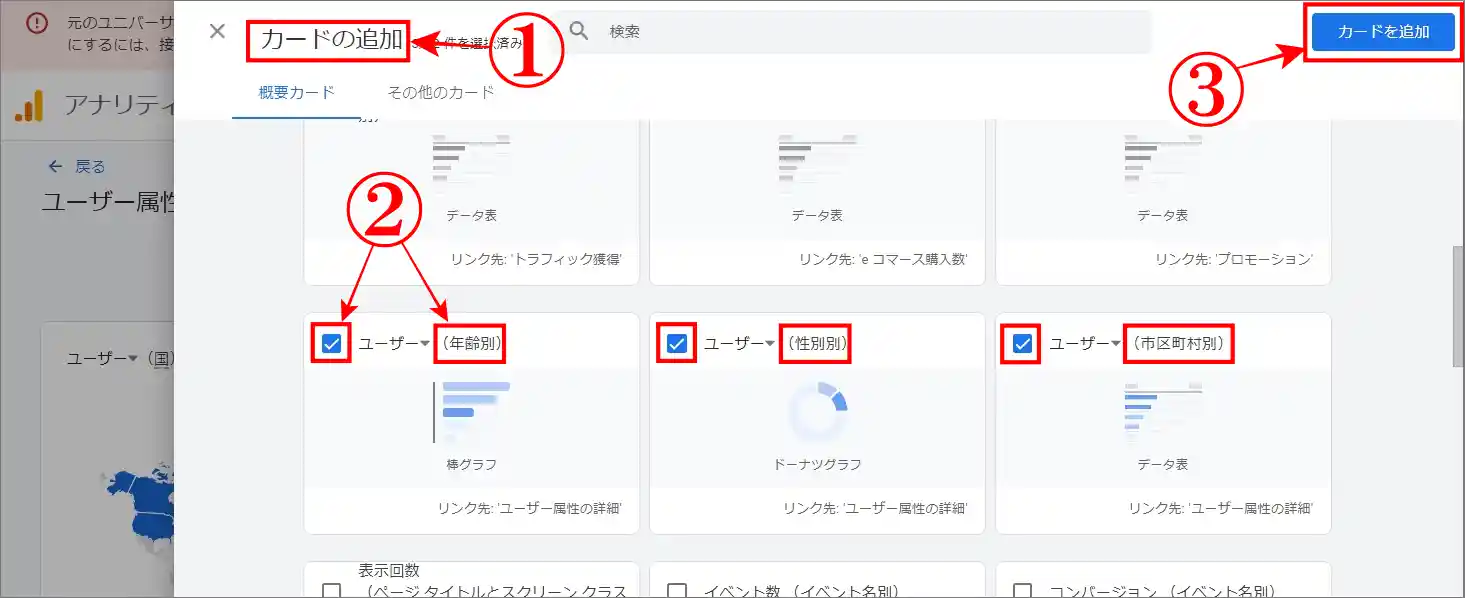
【快適】Unique Spirit タブレット アームのレビューと組立て方
レポートの保存方法
⇩今度は先ほどの「レポートをカスタマイズ」の画面に変わりますので、今追加した、
①の3つが追加されているのを確認して、
②の「保存」をクリックしてください。すると、新しくメニューが表示されます。メニューには「現在のレポートへの変更を保存する」と「新しいレポートとして保存」の2つが表示されます。「現在のレポートへの変更を保存する」は今見ているレポートに上書き保存されます。
③の「新しいレポートとして保存」を選択した場合は、今のレポートはそのままで、プラス追加で別のレポートとして新しいレポートが保存されます。⇩
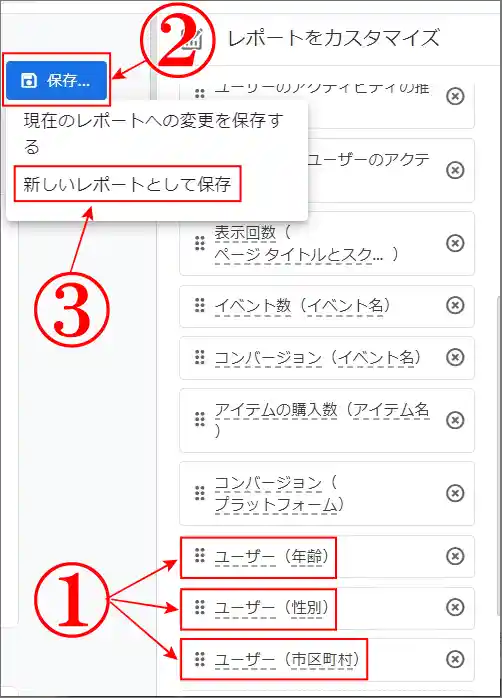
新しいレポートの保存先
⇩「新しいレポートとして保存」をした場合の保存先は「ライブラリ」という場所で、アナリティクスを開いた画面の一番下の、
①の場所です。開き方は「ライブラリ」をクリックすると「ライブラリ」の画面に変わり、
②の「レポート」の中に保存されています、今新しく保存したレポートが、
③の「ユーザー属性の概要」です。それをクリックしてください。⇩
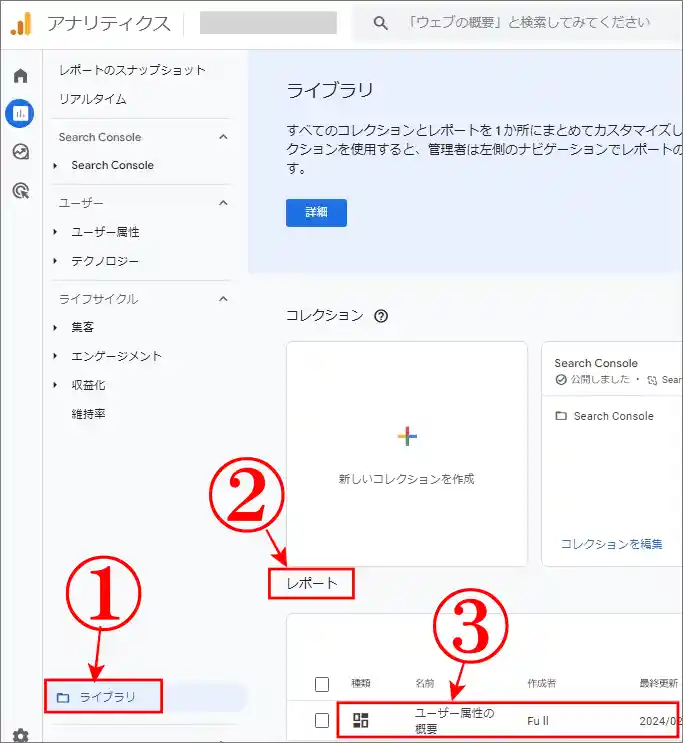
【快適】Unique Spirit タブレット アームのレビューと組立て方
新しいレポートの開き方
⇩「ライブラリ」から、新しいレポートを開く時は、少し時間がかかりますが、追加して新しいレポートで保存した、
①「市区町村」
②「性別」
③「年齢」のカードが表示されているレポートが開きました。大成功です。お疲れさまでした。⇩
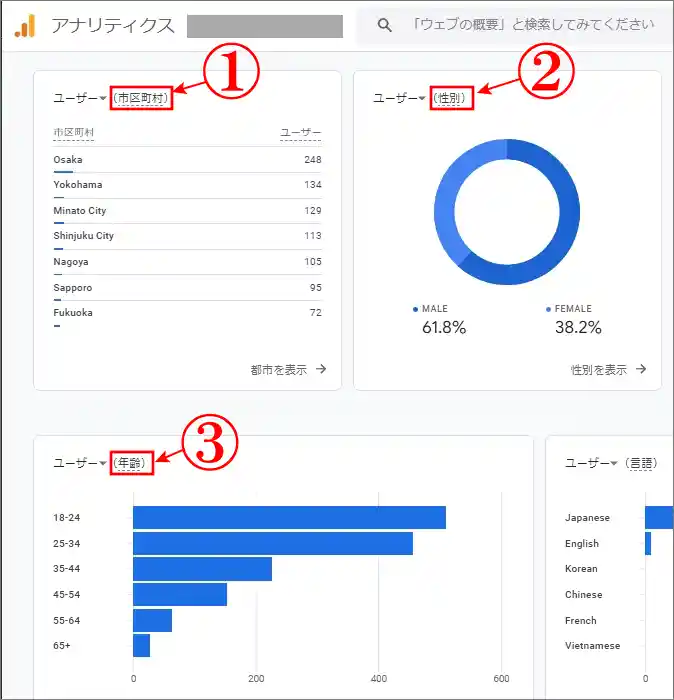
【快適】Unique Spirit タブレット アームのレビューと組立て方
まとめ
Googleアナリティクス4は相変わらず、データがいっぱいで助かります・・・が、データを見るだけじゃ意味がないからなぁ!と自問自答しております。
データは活用しないと宝の持ち腐れ?笑
あ~難しい難しいと思いながらも、窓の外の青空を見て、とってもいい気分!
では、また。解説ゾロでした!